На современных компьютерах легко установить дату и время, перейдя на панель задач. Это также может быть сделано через командную строку незаметно для пользователя. Это руководство пригодится системным администраторам в домене. Так как для того чтоб установить дату и время, требуется войти с правами администратора, а это не всегда удобно. С этим руководством вам всего лишь понадобится запустить командную строку (cmd) от имени администратора.
Как установить время при помощи cmd
Запустите командную строку горячими клавишами “Win+R“, далее введите команду “time“. Поставьте после пробела нужную дату в формате HH:MM:SS, нажмите “Enter” и посмотрите в трей.
time 15:38:00

Для изменения даты нам предстоит проделать то же самое что мы делали со временем. Но вместо времени пишем “date” и саму дату в формате HH.M.YYY.
date 14.04.2016
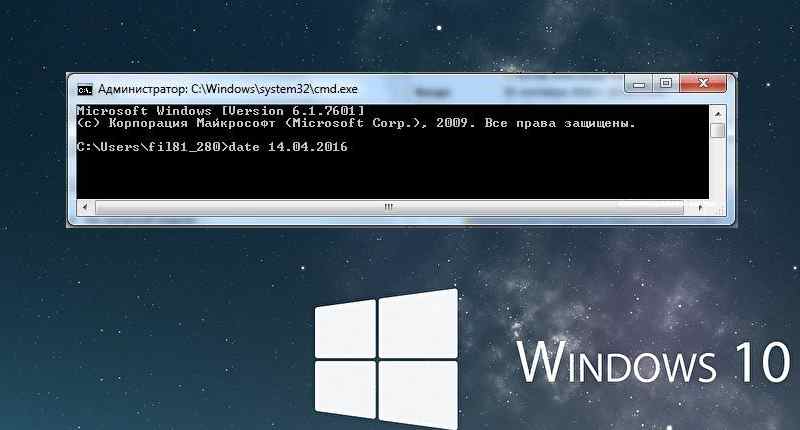
Вот еще небольшой список команд который вам поможет установить время через cmd:
Получить список часовых поясов
TZUTIL /l
Получить информацию о часовом поясе на данном ПК
TZUTIL /g
Установить часовой пояс
TZUTIL /s "Yakutsk Standard Time"
Синхронизация времени и даты через Net time
Но иногда сис-админу проще синхронизировать время с сервером. Для этого в операционной системе Windows есть команда “net time”. Немного об этой команде:
NET TIME синхронизирует время, дату и часовой пояс компьютера клиента с другим компьютером или доменом. При использовании команды без параметров, NET TIME выдает текущую дату и время. Которые установлены на компьютере. Так же эта команда позволяет настроить сервер времени NTP для компьютера. И так чтоб синхронизировать время вашего компьютера с компьютером Proton, используйте следующую команду.
net time \\proton /set
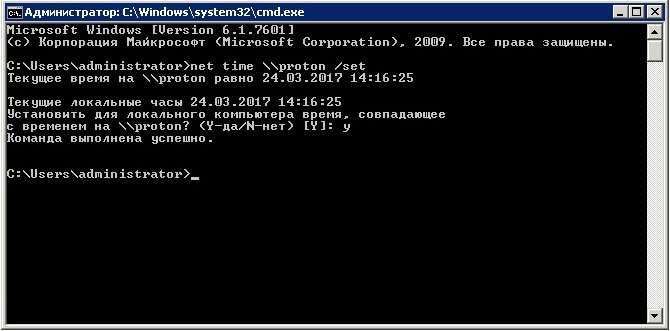
Ваши часы буду установлены точно так же как и часы компьютера proton. Вот еще немного примеров с пояснениями:
Примеры команды NET TIME
1. net help time – показывает справку команды net.
2. net time \\setiwik– покажет на экране время компьютера setiwik
3. net time /querysntp – отображение на экране имени сервера NTP для локального компьютера;
4. net time \\setiwik /set – синхронизует часы локального ПК с временем ПК setiwik.
Дополнительная справка по команде:
\\имя_компьютера– Требуется ввести имя сервера, с которым требуется проверить или синхронизировать время./domain[:имя_домена]– задает имя домена, с которым синхронизируются часы./set– Данная команда синхронизирует часы с указанным компьютером или доменом./querysntp– выводит имя сервера NTP (Network Time Protocol), указанного в параметре \\имя_компьютера./setsntp[:список_серверов_NTP]– указывает список серверов времени NTP для использования на локальном компьютере.




Спасибо автору это именно то что надо!!!